对于使用adobe after effects(ae)进行视频后期制作的用户来说,钢笔工具无疑是一个非常重要的工具。无论是绘制遮罩、制作动画路径还是调整形状,钢笔工具都发挥着不可替代的作用。本文将详细介绍如何在ae中切换和使用钢笔工具,帮助那些对此有兴趣的用户更好地掌握这一技能。
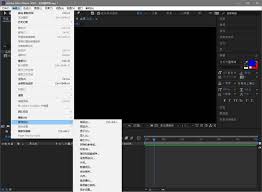
首先,打开ae软件,通过快捷键ctrl+n新建一个合成。这是开始任何项目的基础步骤。
在ae的工具栏中,可以找到钢笔工具。默认情况下,钢笔工具与其他工具(如蒙版羽化工具)共用同一个快捷键g。通过多次按下g键,可以在这些工具之间循环切换,直到选中钢笔工具。
1. 绘制直线:选择钢笔工具后,单击鼠标左键并向某个方向拖动,会产生一个锚点,同时鼠标移动时会产生线条。此时,可以拖动鼠标来绘制直线。
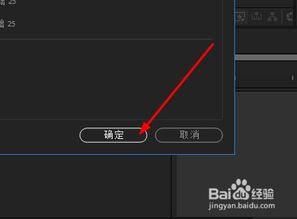
2. 绘制曲线:在绘制路径的过程中,单击并拖动可以产生锚点,并在锚点两端生成调节杠杆(圆点)。通过拖动调节杠杆,可以改变线条的方向和曲率。
3. 调节线条:当鼠标移动到调节杠杆上时,会变成黑色箭头。此时,按住alt键并拖动调节杠杆,可以单边调节线条的方向和曲率,而不会影响另一侧。如果不按住alt键,则改变一边线条时另一边会一起变动,且两条线段始终在一条直线方向上。
1. 添加顶点:如果绘制的路径锚点太少,可以通过长按钢笔工具,在弹出的界面中选择“add vertex tool”(添加顶点工具)来增加锚点。
2. 删除顶点:同样,如果锚点太多,可以选择“delete vertex tool”(删除顶点工具)来删除多余的锚点。按住ctrl键并单击锚点,也可以直接删除该锚点。
3. 转换顶点:通过长按钢笔工具选择“convert vertex tool”(转换顶点工具),或者按住alt键并将鼠标放在顶点上,可以切换到转换顶点工具,对顶点进行平滑调节。
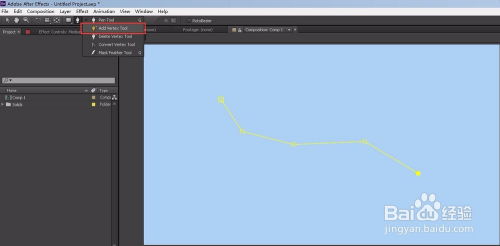
1. 快捷键操作:除了g键用于切换钢笔工具外,还可以通过其他快捷键提高操作效率。例如,按住ctrl键并拖动鼠标可以改变画笔大小;按住alt键可以转换为吸管工具进行取样。
2. 图层面板:画笔工具、仿制图章工具、橡皮擦工具等只能在图层面板中工作。因此,在使用这些工具时,需要确保已经打开了相应的图层面板。
3. 其他工具:除了钢笔工具外,ae还提供了其他多种工具用于绘制和编辑路径,如roto笔刷工具、调整边缘工具和人偶工具等。这些工具各有特色,可以根据需要选择使用。
通过本文的介绍,相信那些对ae中钢笔工具切换有兴趣的用户已经对如何操作有了更深入的了解。无论是新手还是有一定经验的用户,都可以通过不断练习和实践来掌握这一技能,并在视频后期制作中更加得心应手。
相关软件